爱奇艺滤镜颜色怎么设置 爱奇艺滤镜颜色设置介绍
2021-01-18 16:34:36
作者:芋泥
来源:www.te5.com
爱奇艺滤镜颜色怎么设置,很多朋友在看视频的时候发现颜色的色调自己不喜欢,想要设置一下,下面就由特玩小编带大家看看这个爱奇艺滤镜颜色设置介绍。
1、在爱奇艺首页,找到右下角的【我的】单击
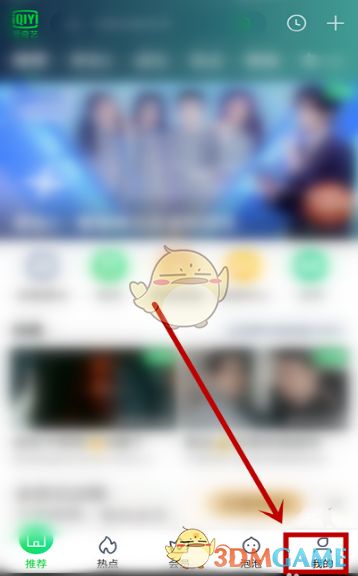
2、进入个人信息页面后,上滑屏幕,在底部找到【设置】选项点击
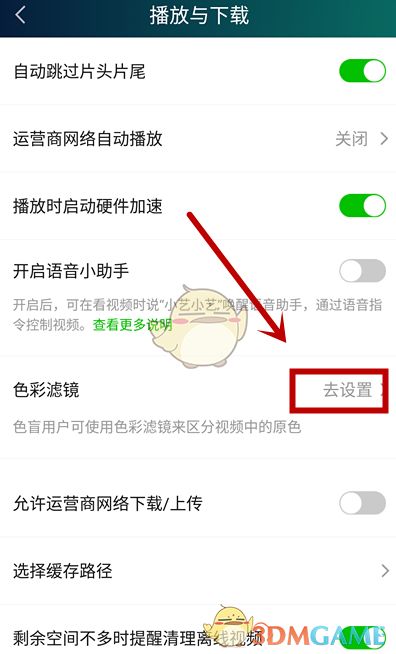
3、在【设置】页面,找到【播放与下载】单击
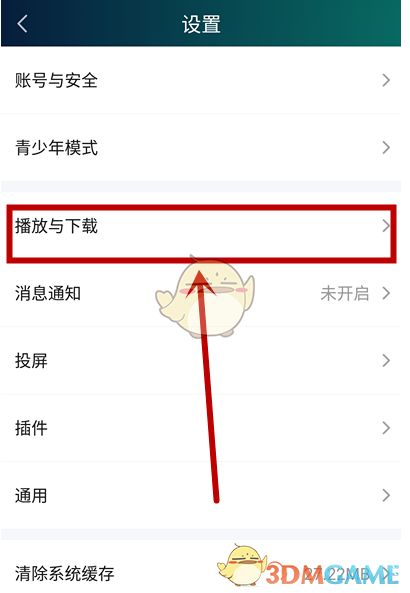
4、进入【播放与下载】页面后,找到【色彩滤镜】选项,点击后面的【去设置】
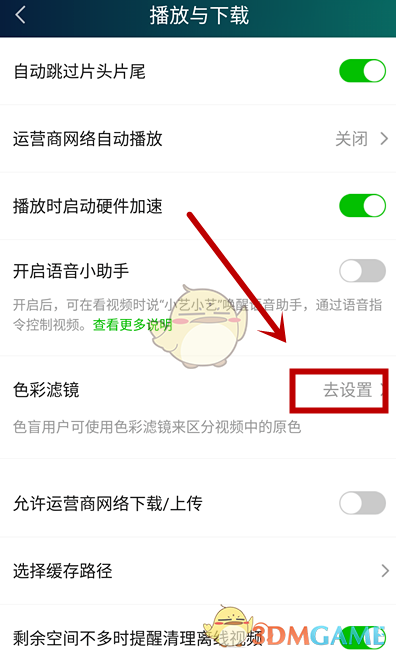
5、在【色彩滤镜】页面,单击【色彩滤镜】打开功能开关
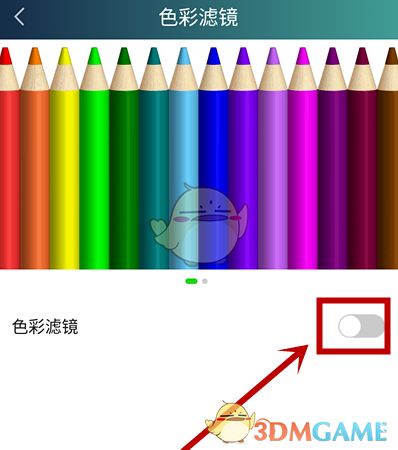
6、在下面的颜色滤镜中,选择适合自己的颜色(比如绿/红滤镜)即可。
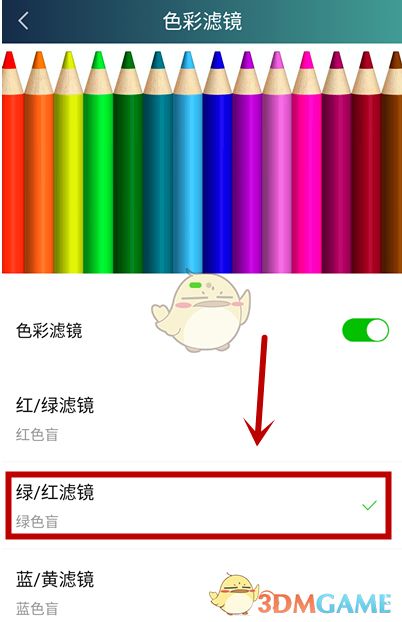
以上,就是爱奇艺滤镜颜色怎么设置。
免责声明:特玩网发此文仅为传递信息,不代表特玩网认同其观点或证实其描述。
同时文中图片应用自网络,如有侵权请联系删除。
相关推荐
爱奇艺随刻版怎么添加频道 随刻版添加频道方法介绍
01-18
爱奇艺添加信任设备方法介绍 信任设备是什么01-18
爱奇艺滤镜颜色怎么设置 爱奇艺滤镜颜色设置介绍01-18
爱奇艺推荐广告怎么关闭 爱奇艺广告设置关闭方法介绍01-18
爱奇艺蹦迪模式开启方法介绍 爱奇艺蹦迪模式是什么01-18
爱奇艺文学合作渠道有哪些 合作渠道分享一览01-05
爱奇艺文学作者稿酬 签约稿费分享一览01-05
爱奇艺视频怎么设置爱奇艺文学插件 爱奇艺文学插件设置方法介绍01-05
爱奇艺文学怎么看小说 使用爱奇艺文学看小说的方法01-05
爱奇艺文学会员怎么买 爱奇艺文学会员购买方法介绍01-05
爱奇艺付费电影可以投屏吗 付费电影投屏方法01-04
爱奇艺付费视频可以下载吗 爱奇艺付费视频下载介绍01-04
爱奇艺会员和vip区别 会员与VIP区别介绍01-04
爱奇艺付费怎么取消 爱奇艺付费取消方法01-04
爱奇艺付费的电影能看多久 付费电影观看时长介绍01-04
网友评论

 下载游戏
下载游戏
 礼包领取
礼包领取
















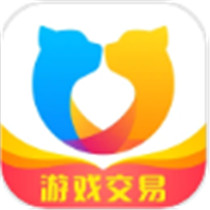



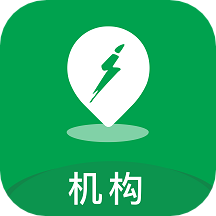
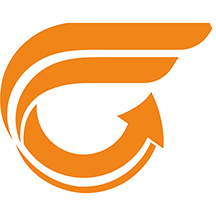

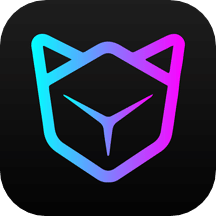
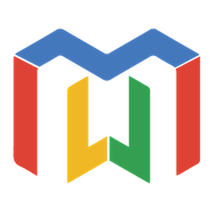

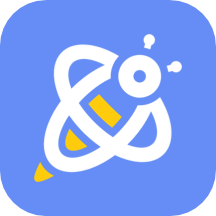
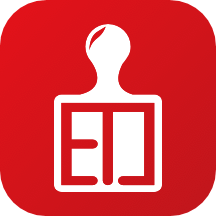
(您的评论需要经过审核才能显示)